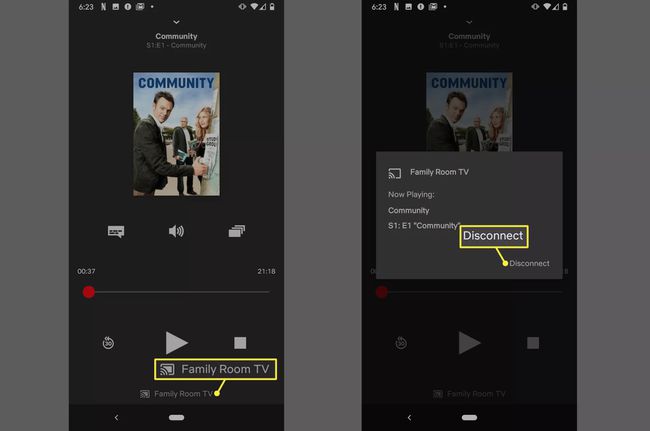როგორ გავაკეთო Chromecast Netflix
ა Chromecast ცოტა განსხვავდება სხვებისგან ნაკადის მოწყობილობები. დაყენების ნაცვლად ა Netflix აპს თქვენს Chromecast-ზე, თქვენ დააინსტალირებთ აპს თქვენს ტელეფონზე, შემდეგ გადასცემთ Netflix-ს თქვენს ტელევიზორში Chromecast-ით. ჩვენ გაგაცნობთ მთელ პროცესს, მათ შორის, როგორ შეცვალოთ ისეთი ვარიანტები, როგორიცაა სუბტიტრები და როგორ შეწყვიტოთ ტრანსლირება, როცა დაასრულებთ.
ტრანსლირება თქვენი ტელეფონიდან ან ტაბლეტი თქვენს Chromecast-ზე უნდა იყოთ გაშვებული Android 4.0 ან უფრო გვიან, ან iOS 7.0 ან უფრო გვიან. ზოგიერთი Amazon Fire ტაბლეტი ვერ შეძლებს Netflix-ის ტრანსლირებას, თუ თქვენ გვერდითი დატვირთვა Netflix-ის ვერსია, რომელიც ხელმისაწვდომია Google Play.
როგორ დააყენოთ Chromecast Google Home-თან მუშაობისთვის
სანამ შეძლებთ Netflix-ის ტრანსლირებას თქვენი ტელეფონიდან ან ტაბლეტიდან თქვენს ტელევიზორში Chromecast-ით, უნდა დააყენოთ თქვენი Chromecast მოწყობილობა, რომ იმუშაოს Google Home აპთან თქვენს ტელეფონზე ან ტაბლეტზე.
თუ უკვე გაქვთ დააყენეთ Chromecast Stadia-სთან გამოსაყენებლად, ან ნებისმიერი სხვა მიზნით, მაშინ შეგიძლიათ გამოტოვოთ ეს ნაბიჯი.
შეაერთეთ თქვენი Chromecast, დაუკავშირეთ ის თქვენს ტელევიზორს და დარწმუნდით, რომ თქვენი ტელევიზორი დაყენებულია სწორ შეყვანაზე.
ჩამოტვირთეთ და დააინსტალირეთ Google Home აპი თქვენს ტელეფონზე ან ტაბლეტზე.
დარწმუნდით, რომ თქვენი ტელეფონი ან ტაბლეტი დაკავშირებულია იმავესთან Ვაი - ფაი ქსელი, რომელსაც გამოიყენებთ თქვენს Chromecast-თან ერთად.
გაუშვით Google Home აპი თქვენს ტელეფონზე ან ტაბლეტზე და დააყენეთ თქვენი Chromecast როგორც ახალი მოწყობილობა.
როგორ გადაიტანოთ Netflix თქვენს ტელევიზორში Chromecast-ით
Chromecast-ის წარმატებით დაყენების შემდეგ, მზად ხართ დაიწყოთ ტრანსლირება Netflix-დან და სხვა ვიდეო წყაროებიდან. უბრალოდ ჩამოტვირთეთ Netflix აპი თქვენს მოწყობილობაზე, შემდეგ გამოიყენეთ შემდეგი ინსტრუქციები ტელევიზორში ტრანსლაციის დასაწყებად:
შეაერთეთ და ჩართეთ თქვენი Chromecast, დარწმუნდით, რომ ის იმავე Wi-Fi ქსელშია, როგორც თქვენი ტელეფონი ან ტაბლეტი, და დარწმუნდით, რომ თქვენი ტელევიზორი სწორ შესასვლელშია.
Გააღე Netflix აპლიკაცია თქვენს ტელეფონზე და საჭიროების შემთხვევაში შედით სისტემაში.
შეეხეთ როლებში ხატულა (ყუთი Wi-Fi სიგნალით ქვედა მარცხენა კუთხეში).
-
შეეხეთ Chromecast მოწყობილობას, რომელზეც გსურთ ტრანსლირება. ამ შემთხვევაში, ჩვენ შეხებით საოჯახო ოთახის ტელევიზორი.
ყველა თქვენი თავსებადი მოწყობილობა გამოჩნდება ამ სიაში, მათ შორის არა Chromecast მოწყობილობები, როგორიცაა Fire TV.
-
იპოვნეთ ის, რისი ყურებაც გსურთ და შეეხეთ თამაში.
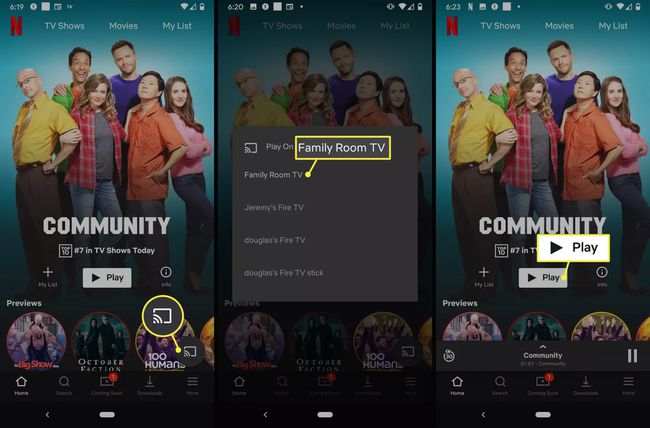
თქვენი კონტენტი დაიწყებს ტელევიზორზე სრულ ეკრანზე დაკვრას.
როგორ აკონტროლოთ Netflix ტელევიზორში გადაცემისას
Netflix-ის თქვენს ტელევიზორში Chromecast-ით ტრანსლირებისას, Netflix აპი თქვენს ტელეფონზე ფუნქციონირებს როგორც კონტროლერი. ეს ნიშნავს, რომ თქვენ იყენებთ თქვენს ტელეფონს პაუზაზე, სათამაშოდ, ხმის შესაცვლელად და სხვა ყველაფრისთვის.
-
Netflix აპიდან Chromecast-ში ტრანსლირებისას შეეხეთ ნაცრისფერი ბარი რომელიც აჩვენებს კონტენტის სათაურს, რომელსაც თქვენ უყურებთ.
თქვენ შეგიძლიათ დააპაუზოთ და გადაახვიოთ ვიდეო პირდაპირ საკონტროლო ზოლიდან სრული მენიუს გახსნის გარეშე.
-
სუბტიტრებსა და აუდიო ვარიანტებზე წვდომისთვის, შეეხეთ მეტყველების ბუშტი, აირჩიეთ თქვენთვის სასურველი პარამეტრები, შემდეგ შეეხეთ მიმართეთ წინა მენიუში დასაბრუნებლად.
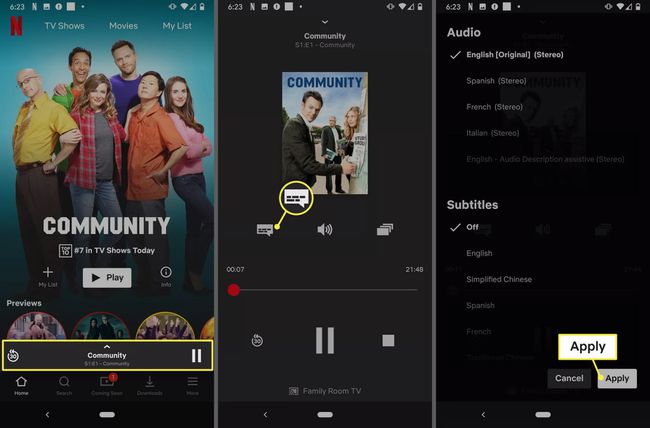
შეეხეთ სპიკერი ხატულა ხმის დასარეგულირებლად. ეს დაარეგულირებს გადაცემის ხმას და არა თქვენს ტელეფონს.
-
შეეხეთ დაწყობილი ოთხკუთხედები ხატულა სხვა ეპიზოდის ასარჩევად.
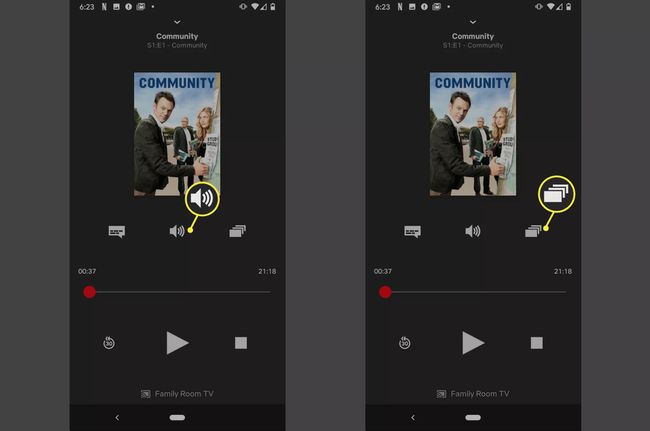
როგორ შევაჩეროთ Netflix-ის გადაცემა Chromecast-ზე
როდესაც ტრანსლირებას დაასრულებთ, გამოიყენეთ Netflix აპი თქვენი ტელეფონის Chromecast-თან კავშირის გასაწყვეტად.
კონტროლის მენიუს გახსნით, შეეხეთ თქვენი Chromecast-ის სახელს ეკრანის ქვედა ცენტრში. ამ მაგალითში, ჩვენ შეეხეთ საოჯახო ოთახის ტელევიზორი.
-
შეეხეთ გათიშვა.